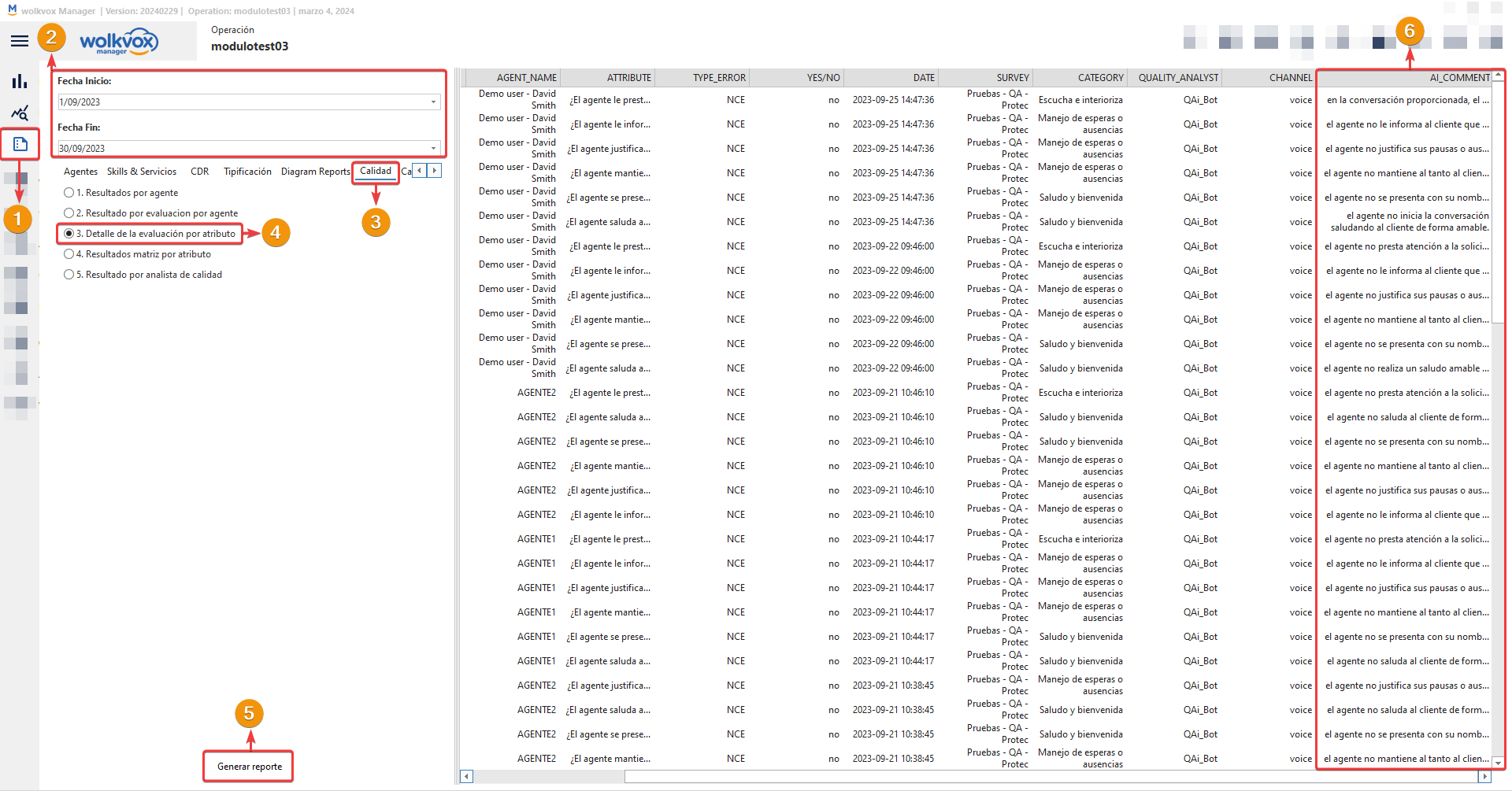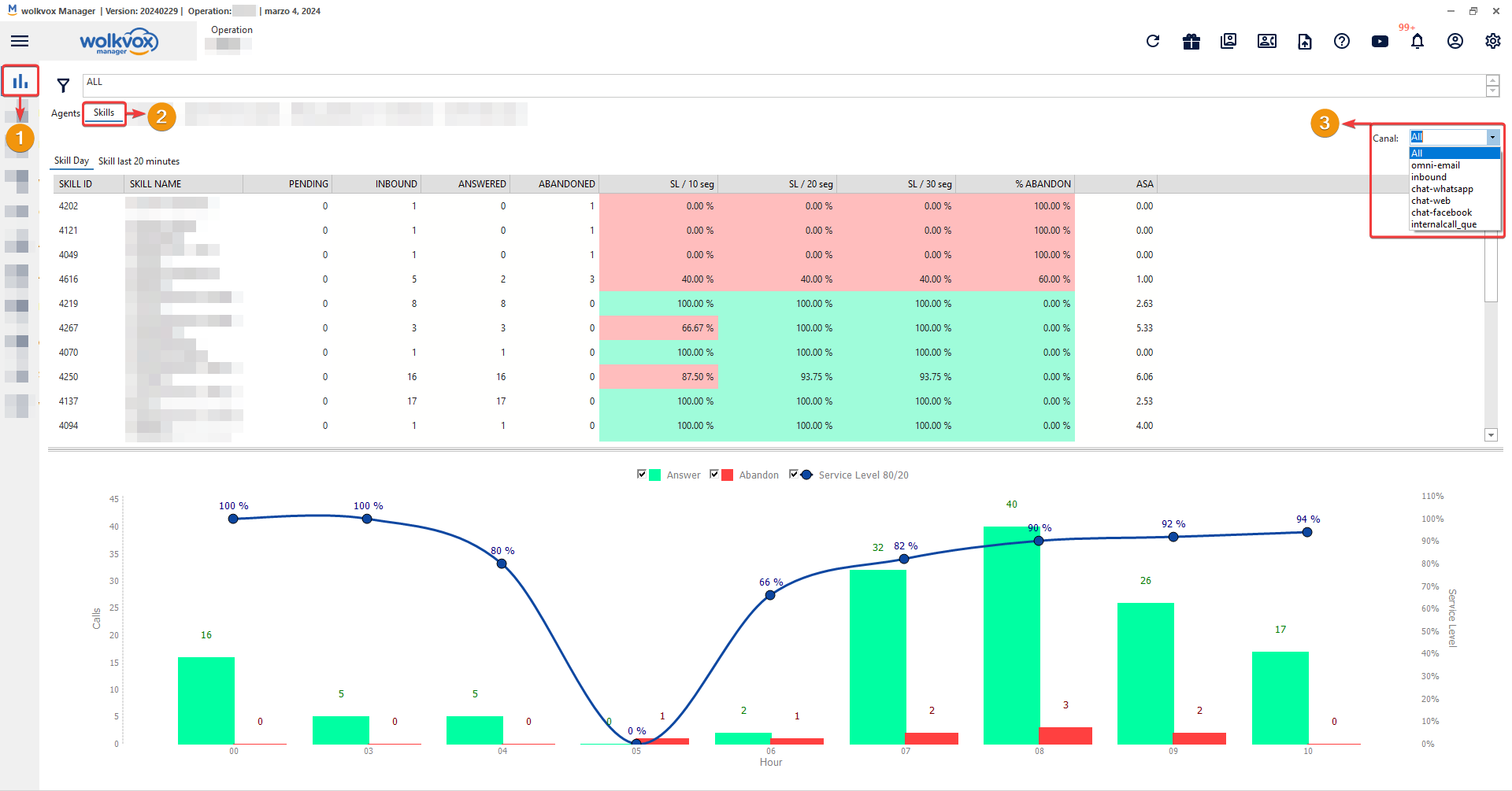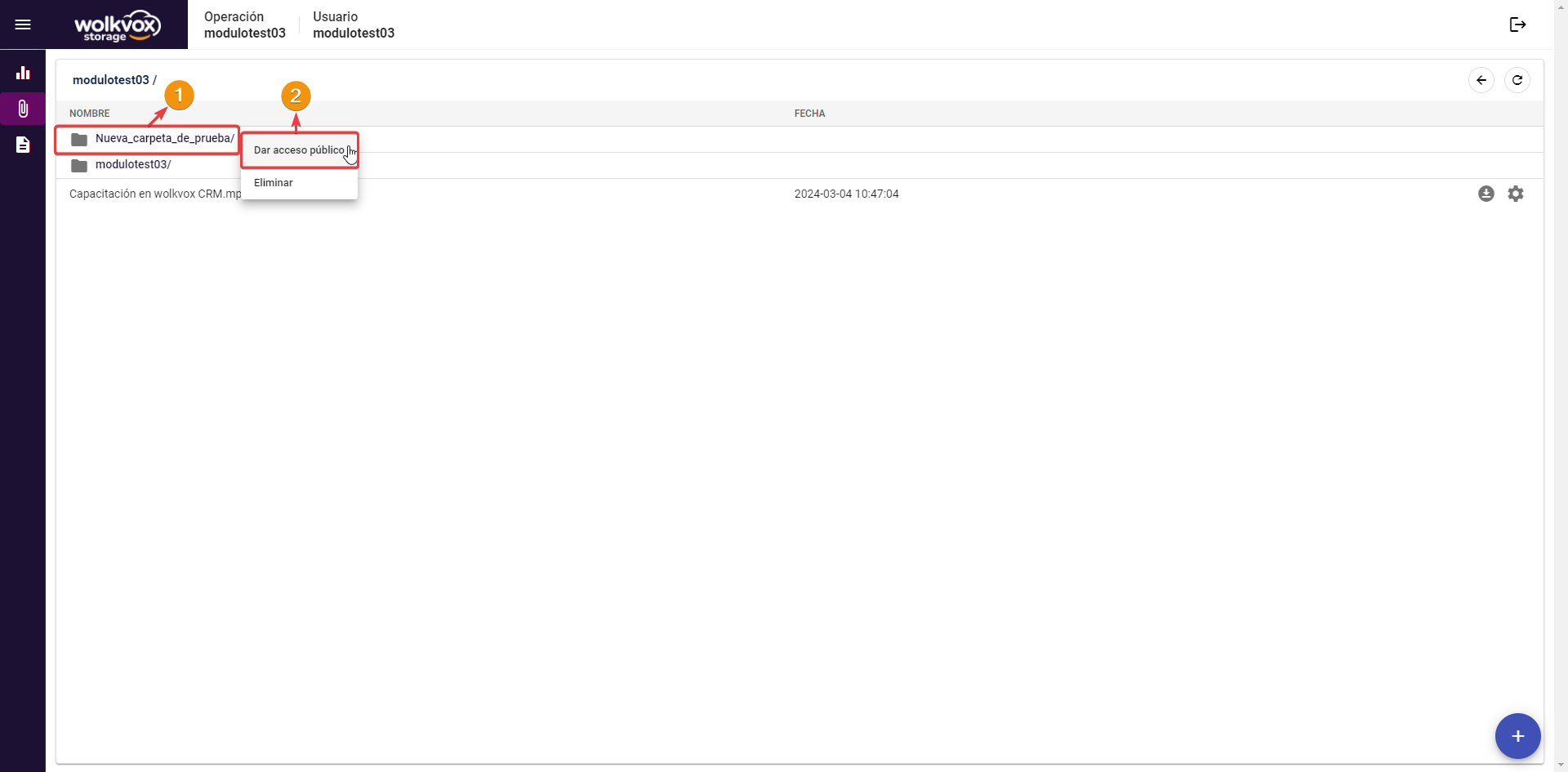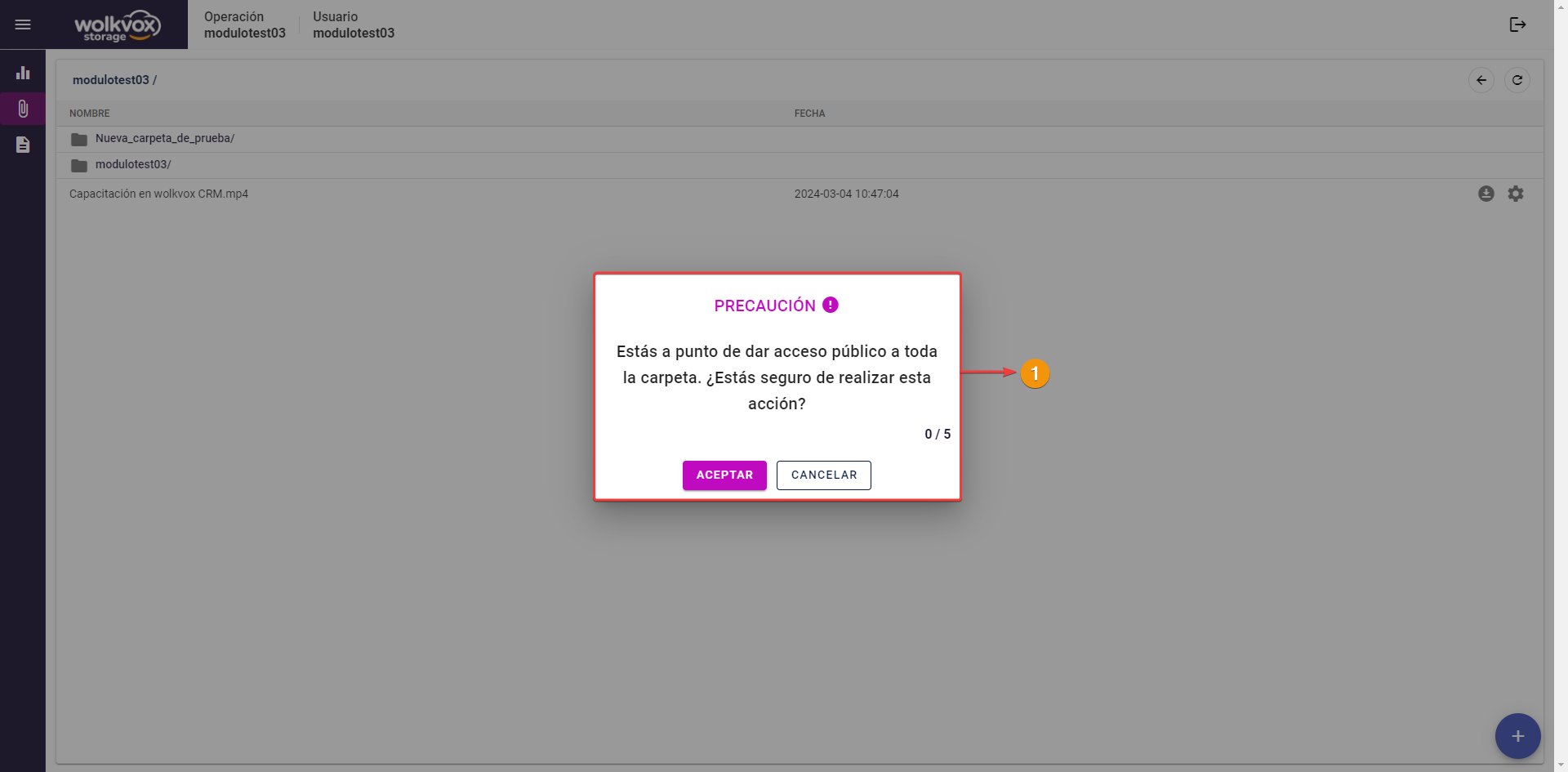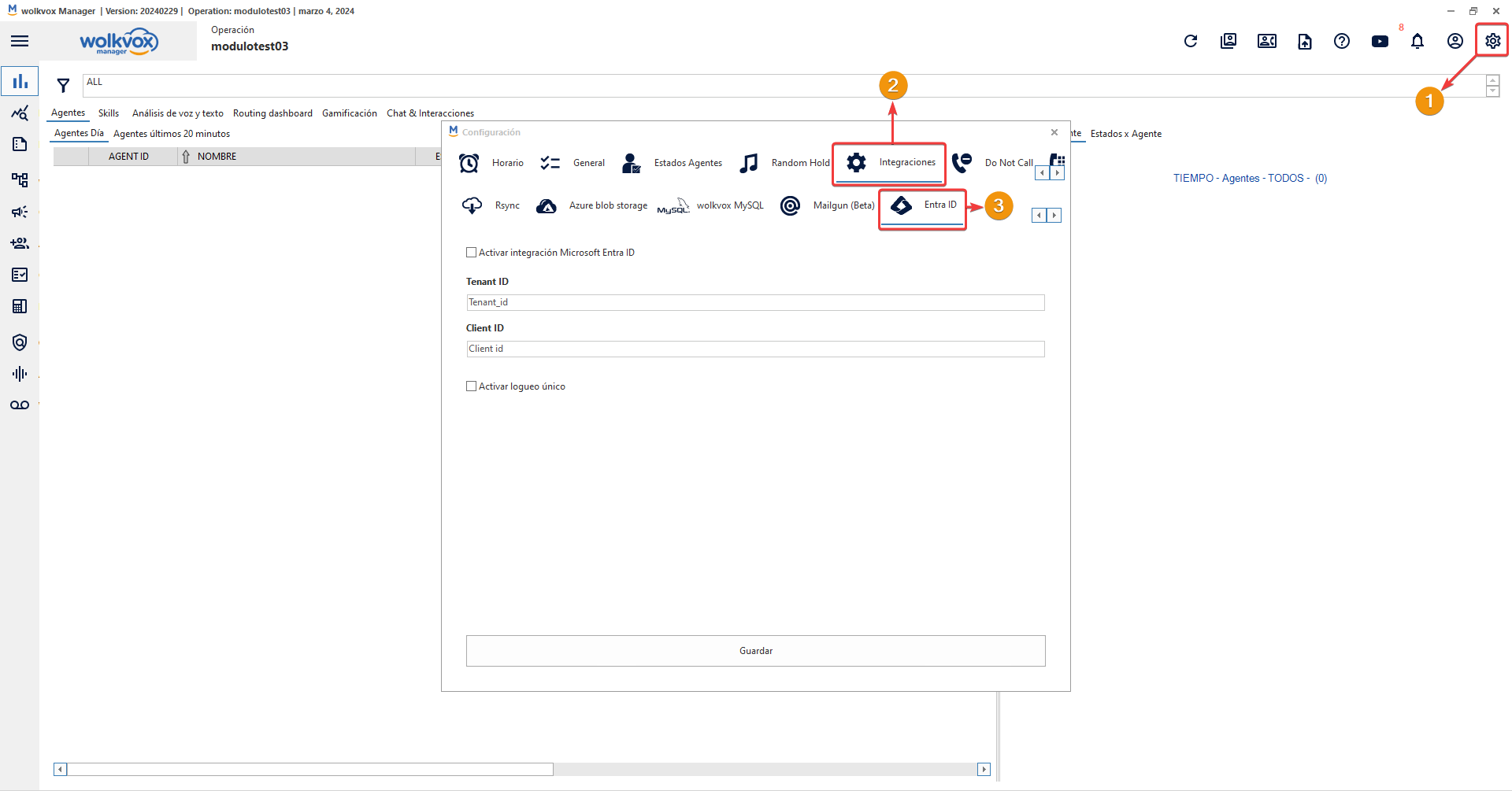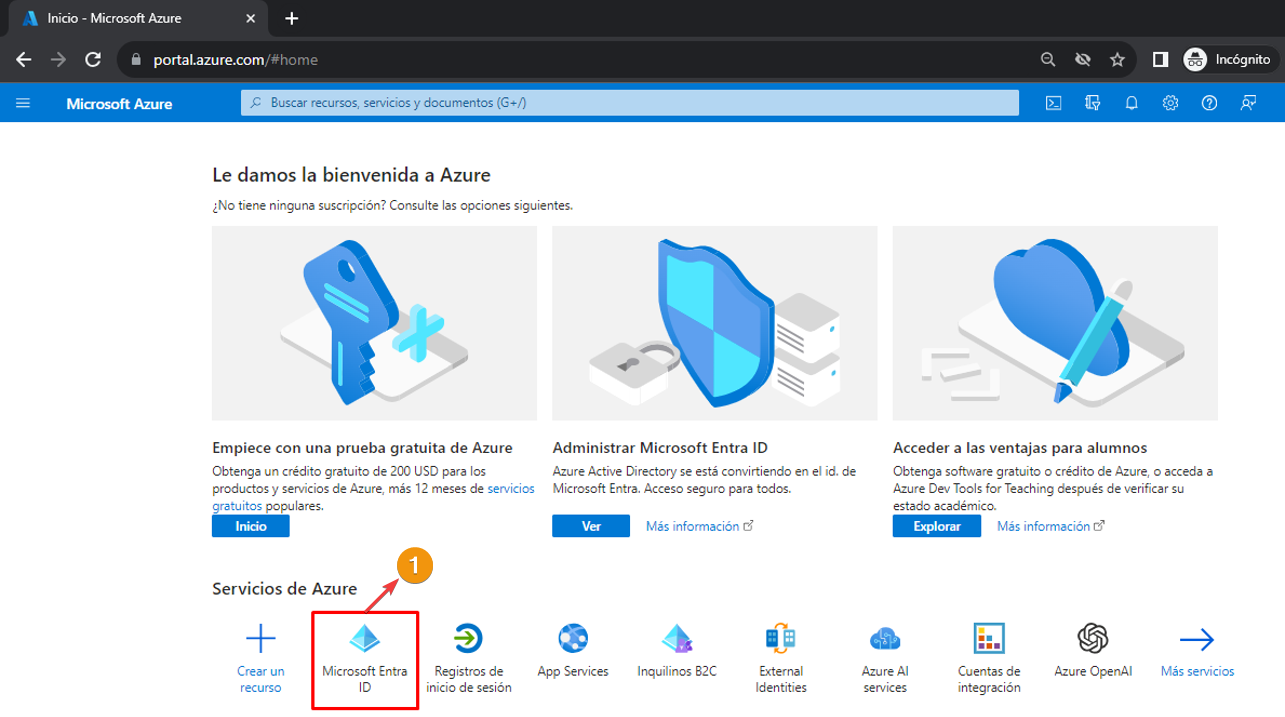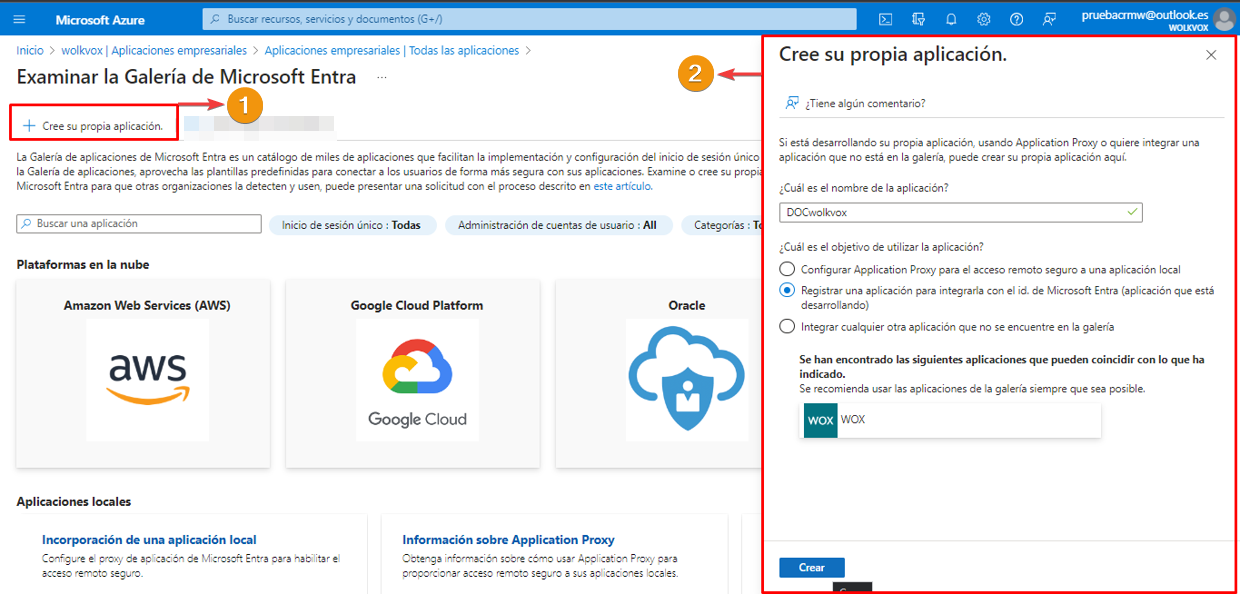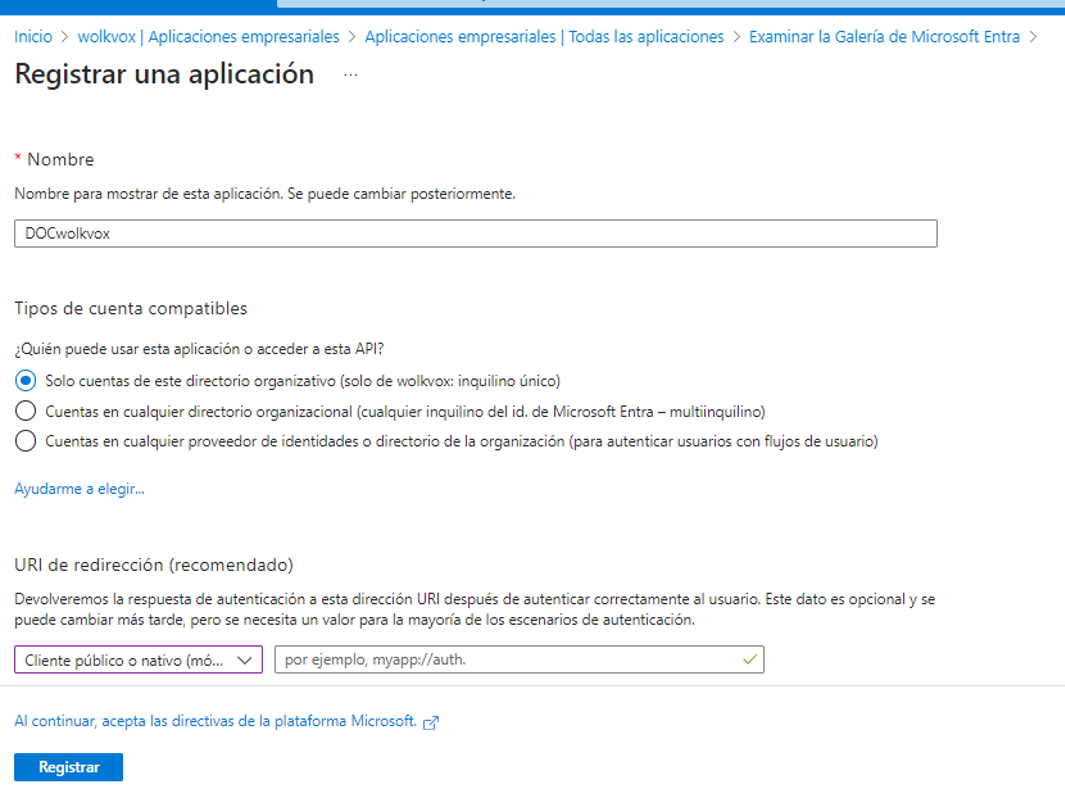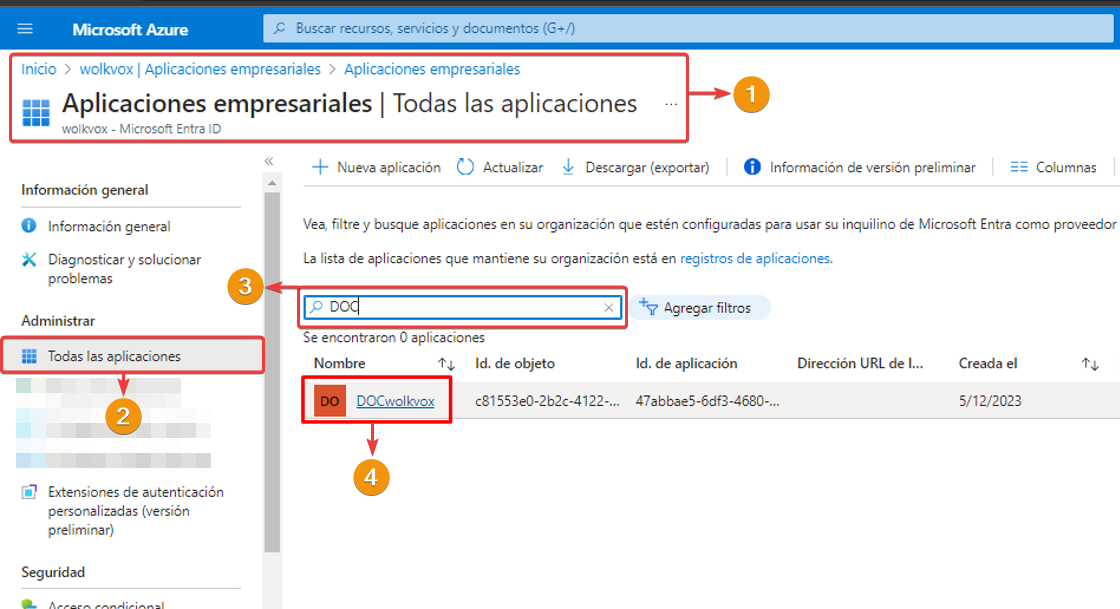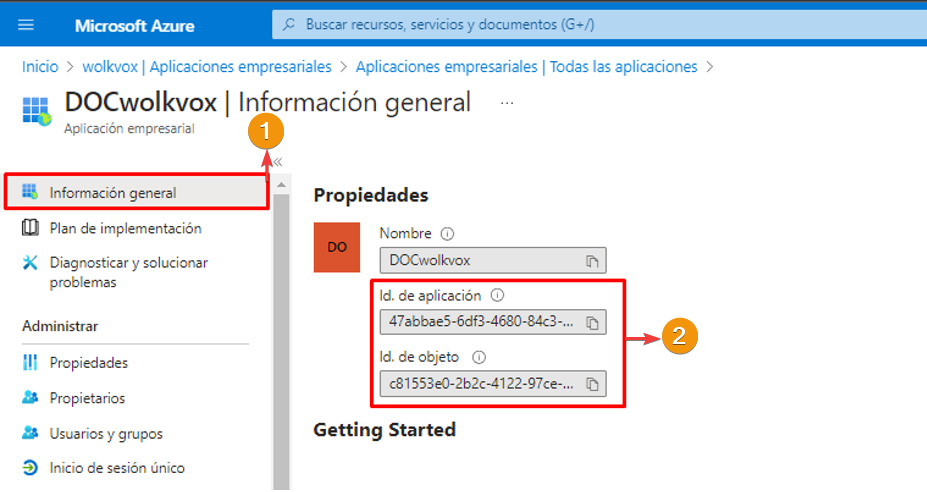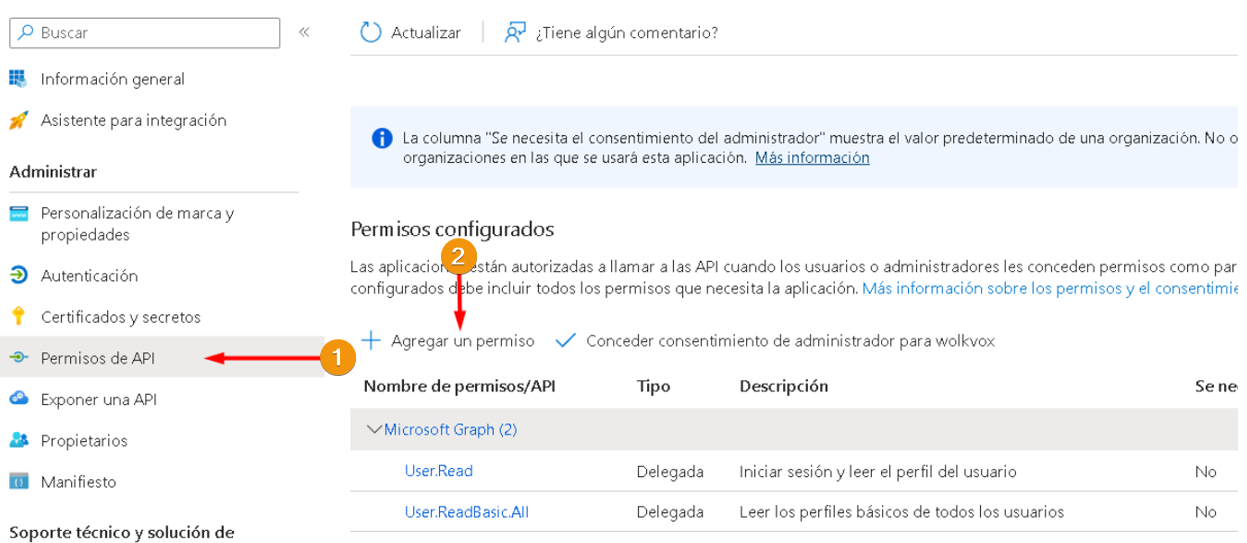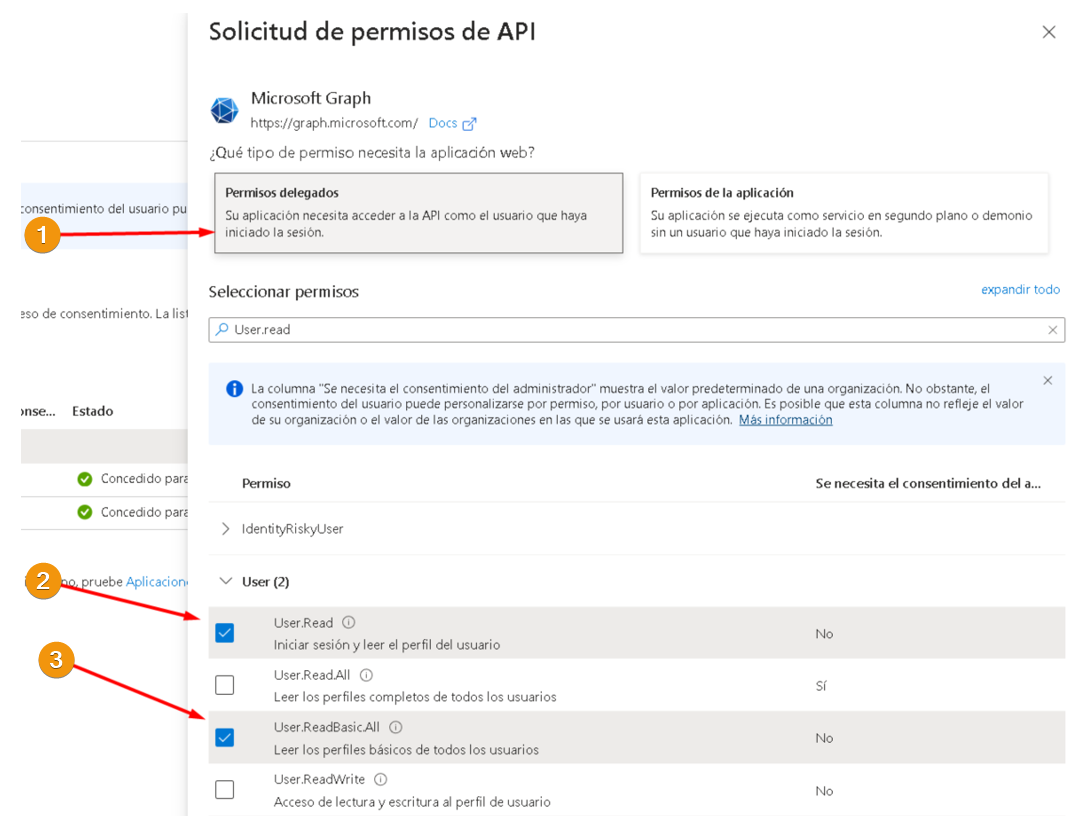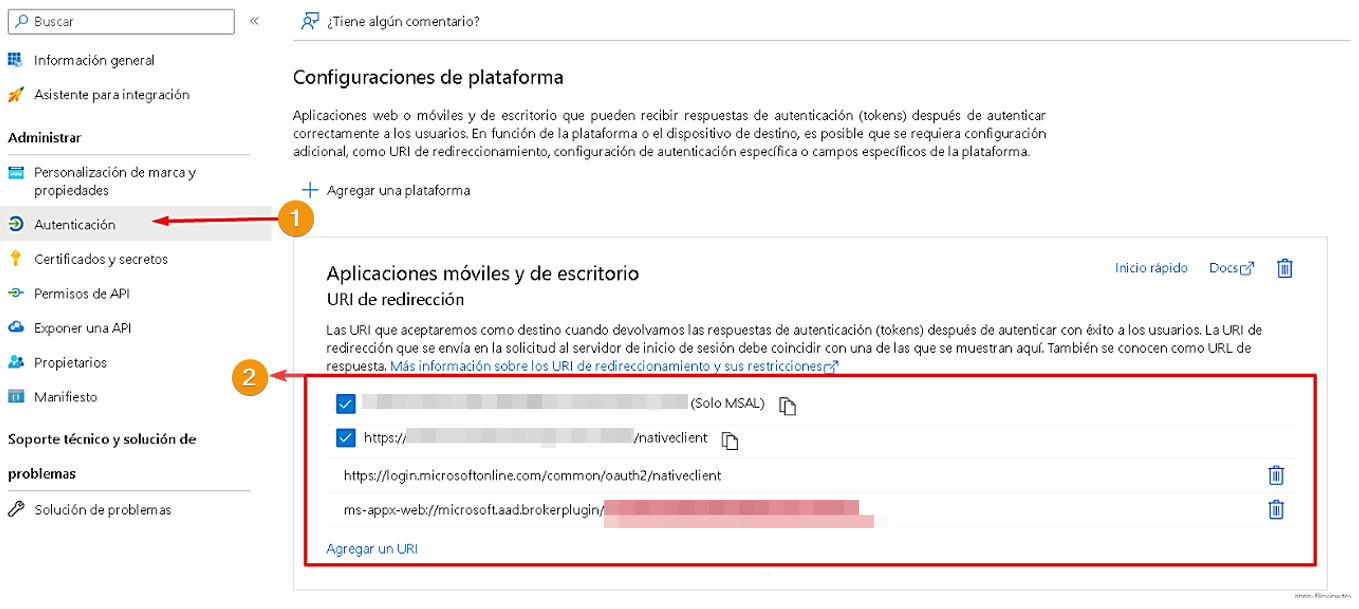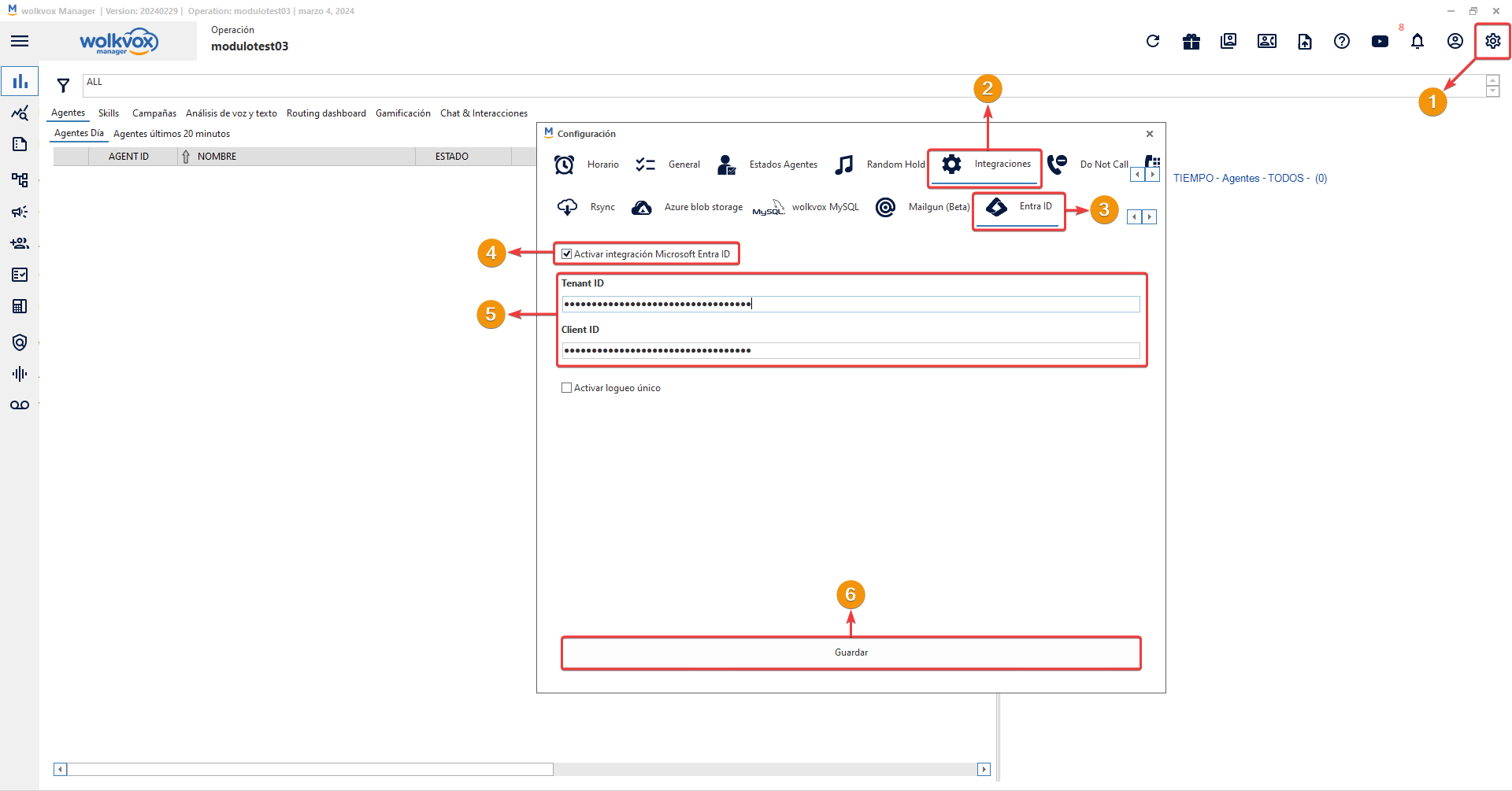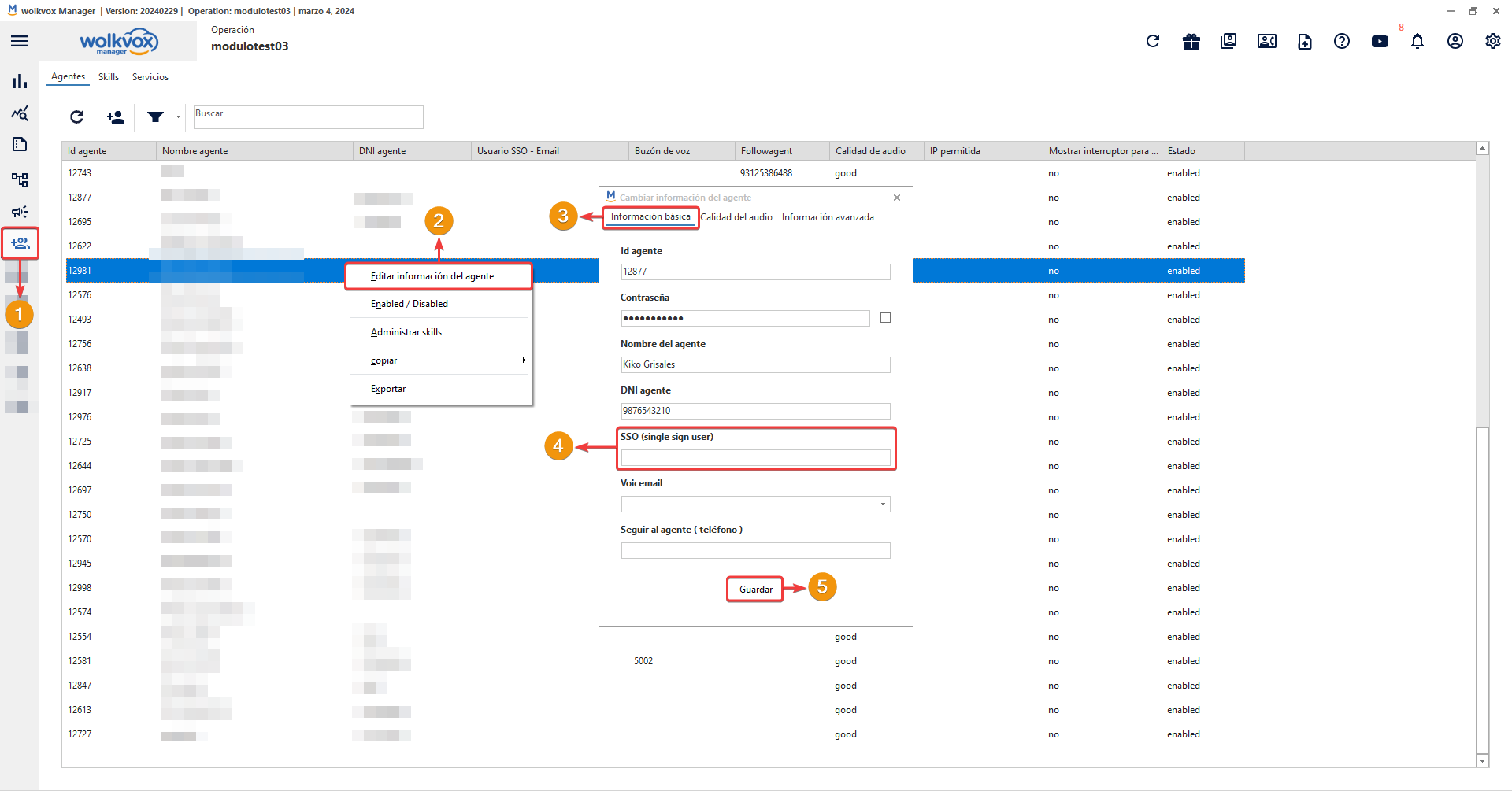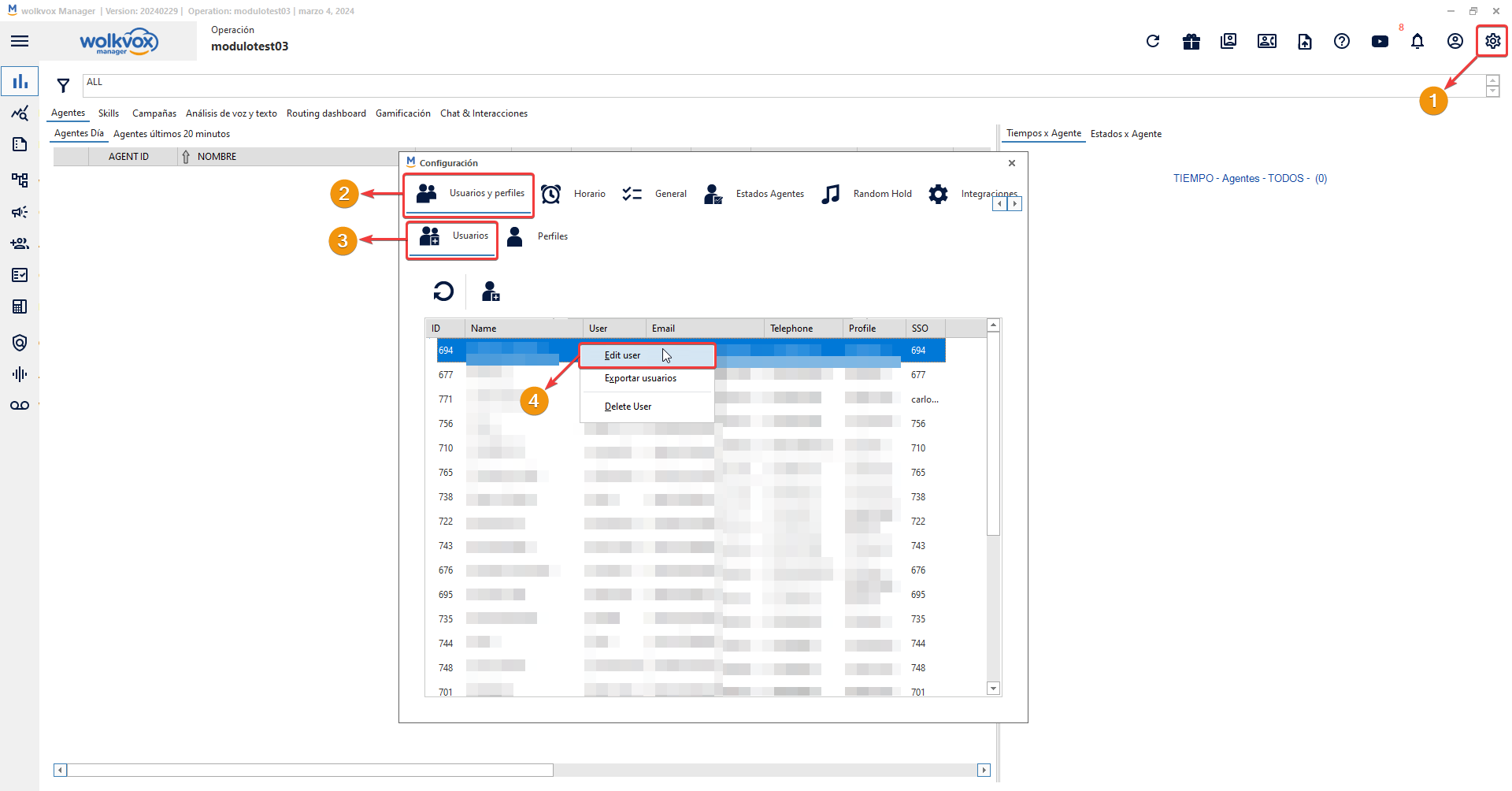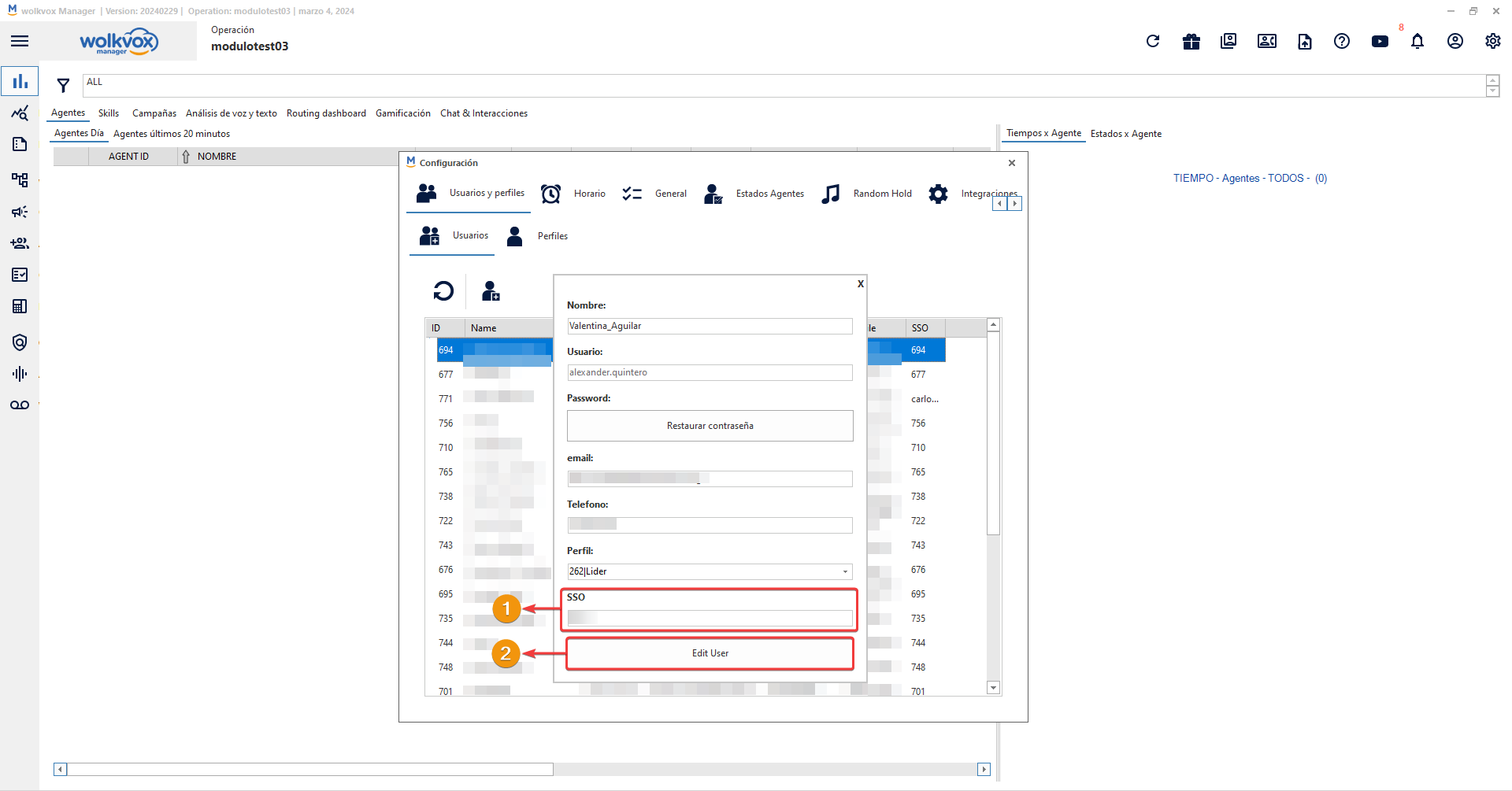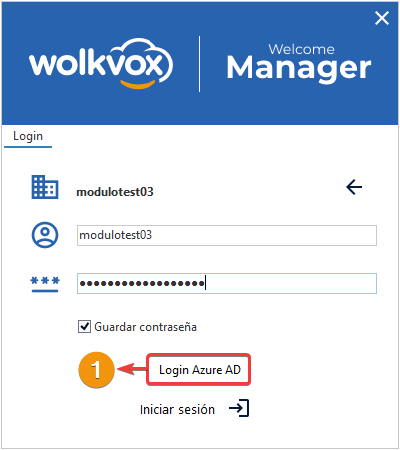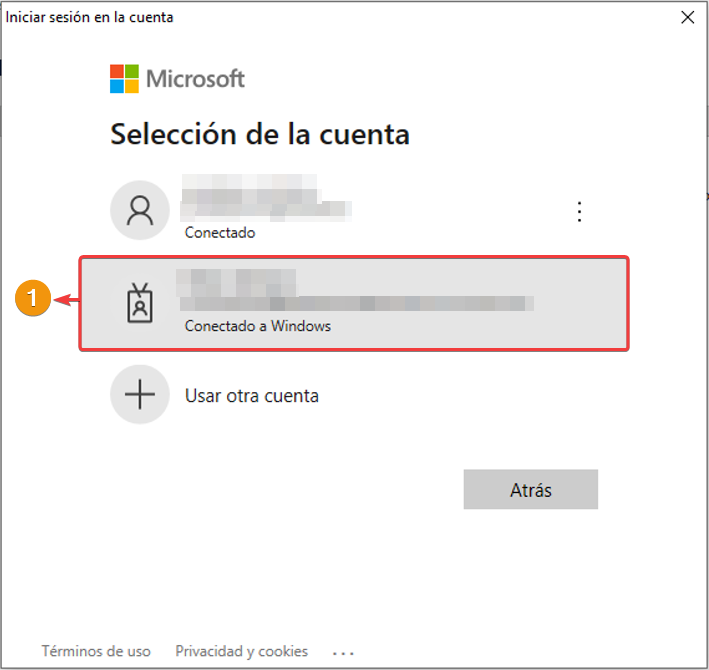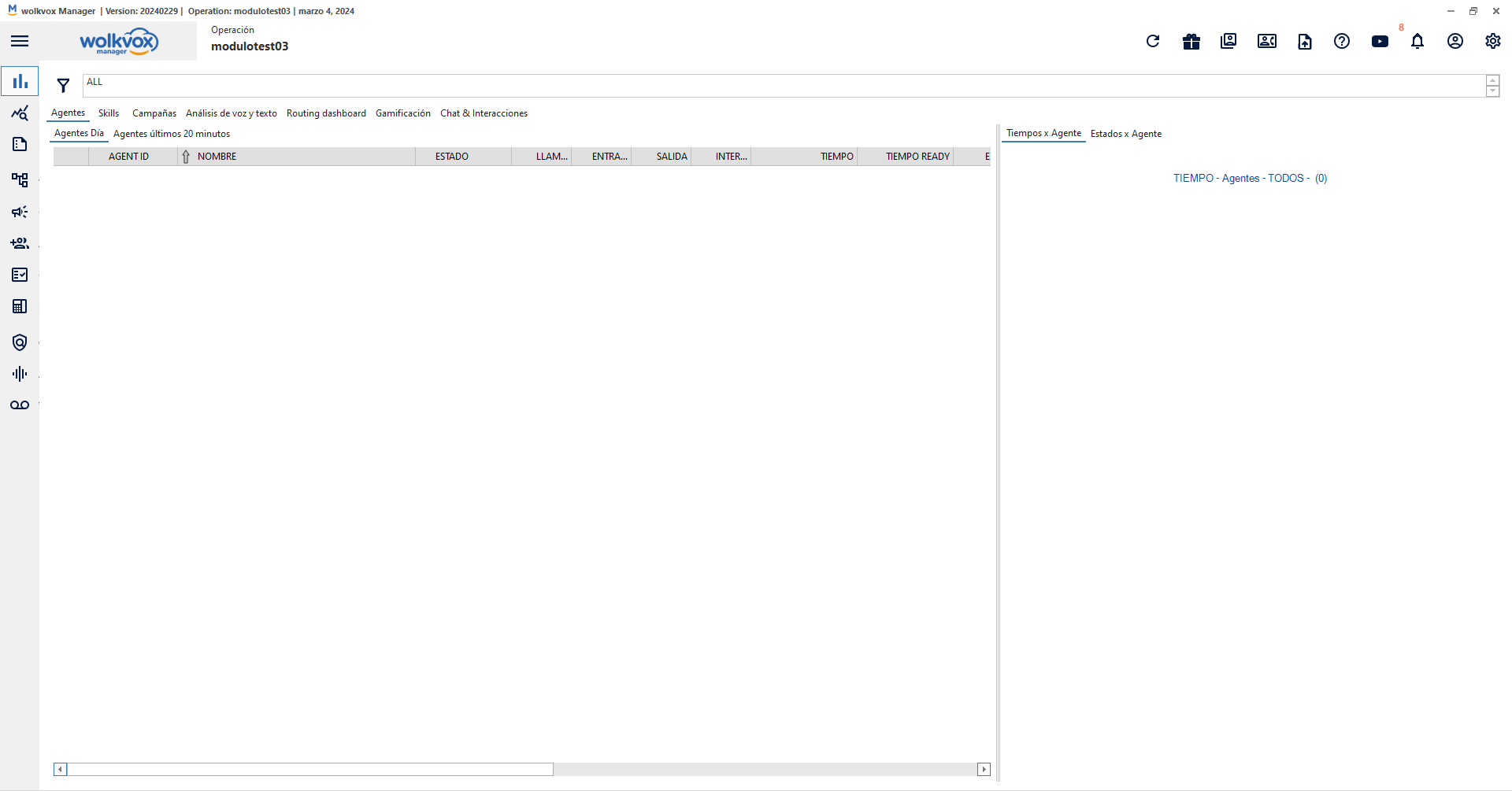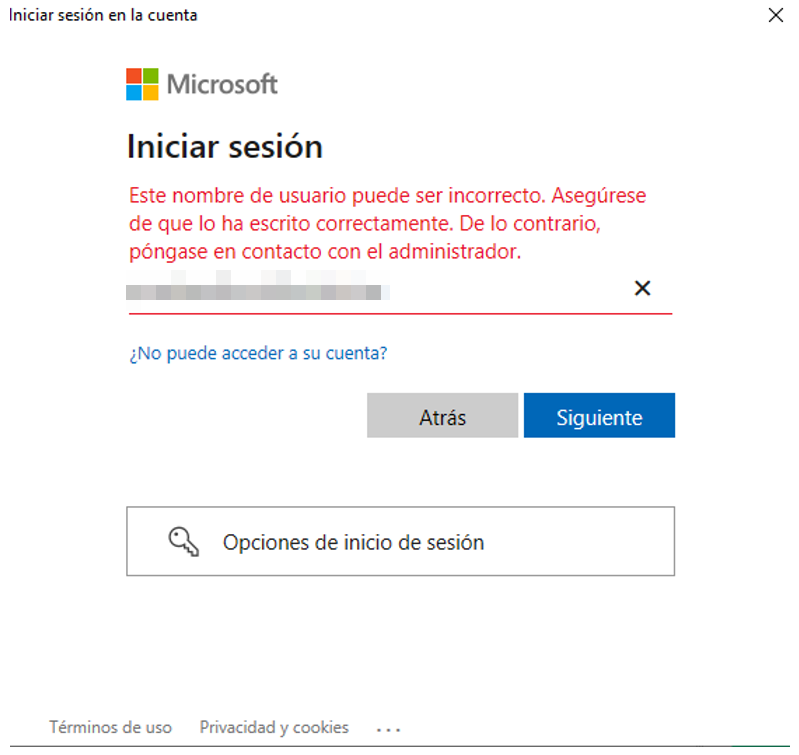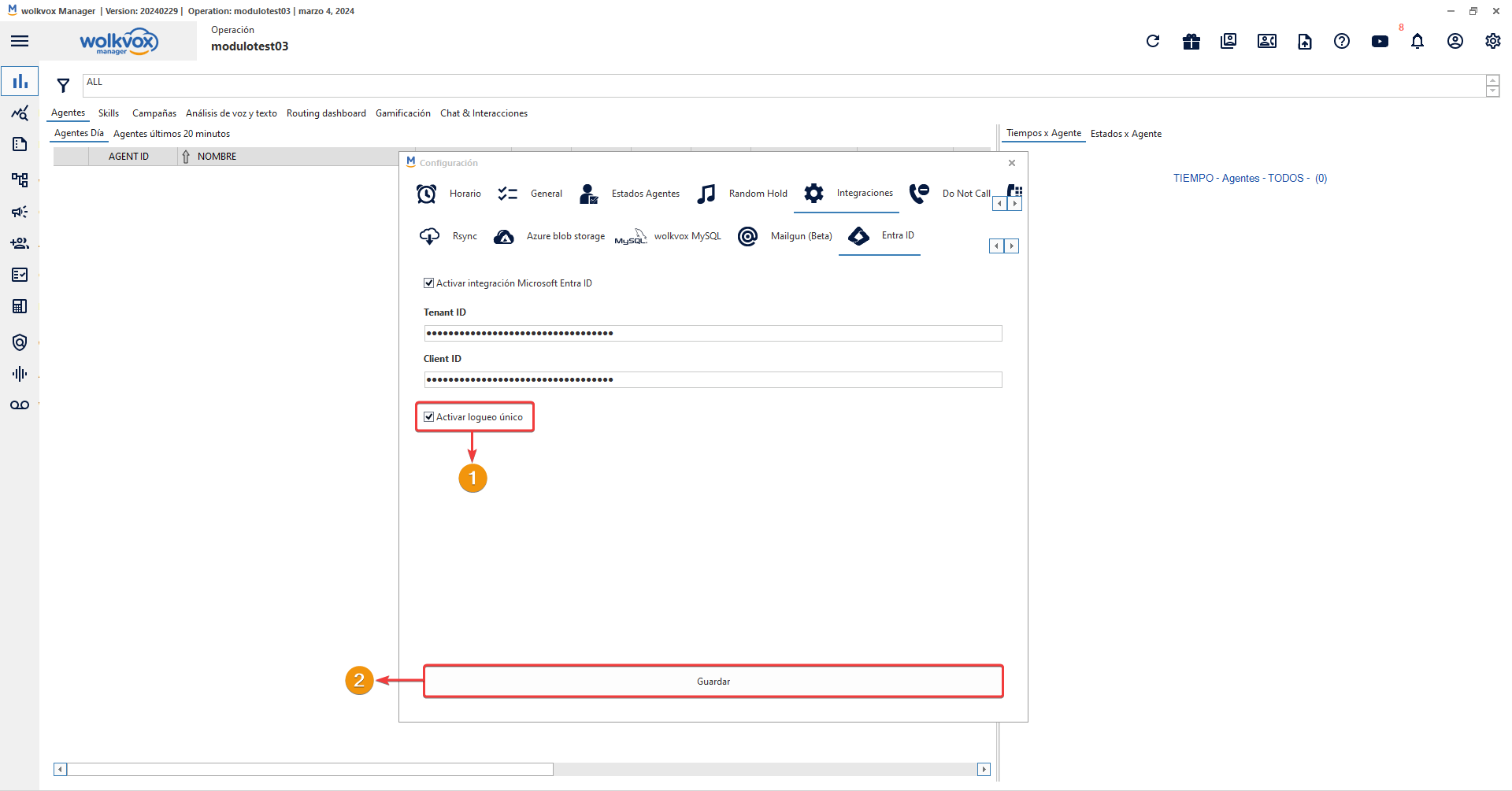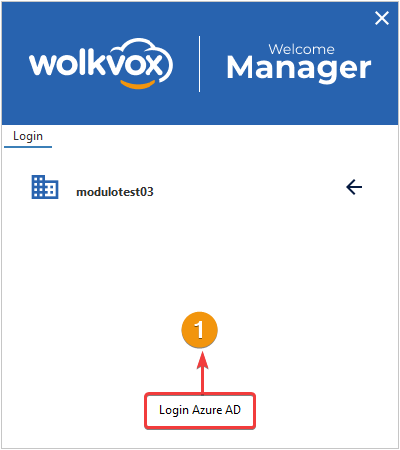Nueva columna de información para el reporte de calidad 3. Detalle de la evaluación por atributo #
Nueva columna de información para el reporte de calidad 3. Detalle de la evaluación por atributo #

- Se ha incorporado una nueva columna llamada “ai_comment” para el reporte de calidad #3 Detalle de la evaluación por atributo.
- Esta nueva columna aporta el comentario dejado por el analista de calidad o del sistema de análisis de calidad automático con inteligencia artificial frente a la interacción del agente con el cliente.
- Gracias a esta novedad obtienes el beneficio de ver una característica tan importante para el análisis de interacciones como lo es el comentario final del análisis de calidad.
- Esta novedad también para su respectiva API. Puedes ir a la documentación de la API dando clic aquí.
 Nuevo filtro para las estadísticas en tiempo real de los skills o grupos de agentes #
Nuevo filtro para las estadísticas en tiempo real de los skills o grupos de agentes #
- Se ha añadido una nueva forma de filtrar las estadísticas en tiempo real de los skills o grupos de agentes en su operación. Ahora puedes filtrar por tipo de canal.
- Recuerda que en esta sección se obtienen estadísticas en tiempo real de los skills o grupos de agentes acerca de las interacciones pendientes, en cola, contestadas, abandonadas, nivel de servicio, porcentaje de abandono, tiempo promedio de respuesta y también una gráfica de líneas acerca de la cantidad de interacciones contestadas, abandonadas y el nivel del servicio a lo largo del tiempo.
- El tipo de canal que se liste en el filtro dependerá de si ya ha habido alguna interacción en ese tipo de canal durante el día actual (ya que estamos hablando de estadísticas en tiempo real).
- Por lo tanto, aquí se podrán listar las siguientes opciones: chat-configurationbox (chat interno), chat-email, chat-facebook (interacción proveniente de un chat de messenger), chat-instagram (chat de Instagram), chat-transferSkill (chat transferido desde otra skill), chat-web, chat-whatsapp, chat-telegram, chat-line (chat proveniente del servicio de mensajería Line), inbound (llamada entrante), internalcall_que (llamada interna proveniente de una cola), omni-email (interacción de correo electrónico), omni-facebook_page (interacción en una publicación en página de Facebook), omni-instagram (interacción en una publicación en página de Instagram), omni-twitter (interacción en una publicación de Twitter) y out_pre (llamada de salida en campaña predictiva).
- Esto proporciona una mayor flexibilidad y personalización en el análisis de datos, permitiendo enfocarse en métricas específicas relacionadas con cada tipo de interacción.
 Nueva opción de acceso público a las carpetas almacenadas en wolkvox Storage #
Nueva opción de acceso público a las carpetas almacenadas en wolkvox Storage #
- A partir de ahora podrás dar acceso público a toda una carpeta en wolkvox Storage. Anteriormente solo se podía dar acceso público a un archivo, mientras que ahora podrás hacerlo para todos los archivos que estén dentro de una carpeta, otorgando el acceso público a una carpeta en su totalidad.
- Para otorgar acceso público a una carpeta, da clic derecho sobre ella y selecciona la opción “Dar acceso público”.
- Recuerda que con esta acción, toda persona que obtenga la URL de la carpeta cuyo acceso se estableció como público, podrá acceder a su contenido.
- Gracias a esta novedad obtienes simplificación y ampliación del acceso a los archivos almacenados en wolkvox Storage.
- Esta acción de cambio de acceso a la carpeta quedará registrada en el log de auditoría.
Como proceso de seguridad se te pedirá que confirmes cinco veces la acción de este cambio de permiso.
 Novedad en la API de los reportes de Manager (Agentes) llamada 1. Agente tiempo por estado #
Novedad en la API de los reportes de Manager (Agentes) llamada 1. Agente tiempo por estado #
- Esta API entrega una visión completa de la gestión del agente al resumir individualmente la actividad del asesor indicando el total de las llamadas gestionadas (inbound/ outbound/ internal), el tiempo que ha usado en cada fase de la atención al cliente (tiempo de Ring, ACW y AHT), fecha y hora de Log In/Log Out, además la cantidad de hits y RPC.
- Aunque consumiendo la URL https://wv{{wolkvox_server}}.wolkvox.com/api/v2/reports_manager.php?api=agent_1&date_ini={{YYYYmmddHHiiss}}&date_end={{YYYYmmddHHiiss}} generará el reporte completo de todos los agentes, ahora puedes añadir “agent_id” para obtener el reporte de un agente en específico.
- Para esto, usa la siguiente URL: https://wv{{wolkvox_server}}.wolkvox.com/api/v2/reports_manager.php?api=agent_1&agent_id={{agent_id}}&date_ini={{date_ini}}&date_end={{date_end}}
- Para ir a la documentación oficial de la API da clic aquí.
- Gracias a esta novedad obtienes una visión detallada y completa del desempeño individual de cada agente en términos de gestión del tiempo y actividad en el sistema.
 Nueva integración con el servicio de Microsoft Entra ID (Azure Active Directory) #
Nueva integración con el servicio de Microsoft Entra ID (Azure Active Directory) #
- Microsoft Entra ID es un servicio en la nube que administra las identidades y el acceso de los empleados. Con Entra ID, los empleados pueden acceder a una variedad de recursos tanto externos como internos de manera segura y conveniente.
- Entre los recursos externos a los que pueden acceder los empleados se incluyen herramientas populares como Microsoft 365, Azure Portal y miles de otras aplicaciones de software como servicio (SaaS).
- Además de los recursos externos, Entra ID también facilita el acceso a aplicaciones y herramientas internas de la empresa, como aquellas que están en la red corporativa de intranet. También permite acceder a aplicaciones en la nube desarrolladas específicamente para la organización.
- Objetivos de la integración:
- Mejorar la seguridad: La integración con Azure AD proporciona una solución sólida y escalable para la gestión de identidades. Esto significa que la compañía puede garantizar la seguridad de sus datos y cumplir con los requisitos de cumplimiento normativo de manera más eficaz. Al utilizar las capacidades de seguridad avanzadas de Azure AD, como la autenticación multifactor y el monitoreo de accesos, se puede proteger la información confidencial de manera más efectiva.
- Incrementar la productividad: La integración con Azure AD puede impulsar la productividad de los empleados al simplificar el acceso a los recursos de Wolkvox. Al utilizar las credenciales de Azure AD, los empleados pueden acceder de forma segura a Wolkvox y otras aplicaciones empresariales sin necesidad de recordar múltiples contraseñas. Esto no solo simplifica el proceso de inicio de sesión, sino que también mejora la experiencia del usuario al proporcionar un acceso más rápido y conveniente a las herramientas necesarias para realizar su trabajo de manera eficiente.
- Beneficios de la integración:
- La integración entre Wolkvox y Azure AD (también conocido como Entra ID) hace que sea más fácil iniciar sesión en las aplicaciones de Wolkvox usando las mismas credenciales que utilizas para otras cosas, como el correo electrónico o Microsoft Teams.
- Con esta integración, puedes usar tus credenciales de Azure AD para iniciar sesión en Wolkvox de forma segura y sin tener que recordar otra contraseña. Es como tener una sola llave que abre muchas puertas diferentes.
- Requisitos antes de integrar Entra ID con wolkvox:
- Contar con servicios activos de Wolkvox y Azure Active Directory (Ahora llamado “Entra ID”).
#
Configuración en Entra ID #
Paso 1: Crear Aplicación en Entra ID disponiendo del nombre que se desee para la identificación de la integración #
Dentro de la plataforma de Microsoft Azure, crea un recurso de tipo “Microsoft Entra ID”.
Nota: Si “Microsoft Entra ID” no se encuentra listado en esta primera vista del sitio entonces accede a “Crear un recurso” o “Más servicios” y luego usa el campo de búsqueda “Buscar servicios y marketplace” para buscar “Microsoft Entra ID”.
Crea una nueva aplicación.
En la Galería de Microsoft Entra ID crea una aplicación.
Registra la nueva aplicación
Entra ahora en la nueva aplicación empresarial que has creado.
Paso 2: Obtener el Id de la aplicación y el Id del objeto #
Luego del paso anterior, accederás al panel de información general de la aplicación. Aquí puedes obtener el id. de aplicación y el id. de objeto.
Paso 3: Adicionar permisos de API #
- Para adicionar los permisos de API entra en la sección “Permisos de API” de la sección “Administrar” en el menú lateral izquierdo.
- Luego, da clic en “Agregar un permiso”.
Nota: Vamos a delegar permisos sobre Microsoft Graph.
- Da clic en “Permisos delegados”.
- Activa el permiso de “User.Read” (Iniciar sesión y leer el perfil del usuario).
- Activa el permiso de “User.ReadBasic.all” (Leer los perfiles básicos de todos los usuarios).
Paso 4: Configuración de Autenticación #
Ahora vamos a dar permisos de aplicaciones móviles y de escritorio.
- Entra en la configuración de “Autenticación” de la sección de “Administrar” del menú lateral izquierdo.
- Activa “MSAL” y “URL NativeClient”.
Establecer el tipo de cuenta compatible como inquilino único.
Configuración dentro de wolkvox Manager #
- Entra en “Configuración” de wolkvox Manager.
- Da clic en la pestaña “Integraciones”.
- Da clic en la pestaña “Entra ID”.
- Habilita la casilla “Activar integración Microsoft Entra ID”.
- Coloca en “Tenant ID”la identificación del inquilino y en “Client ID” el ID de aplicación.
- Da clic en “Guardar” para aplicar los cambios.
Nota: Esta configuración la deberás hacer con el usuario superadministrador de wolkvox Manager.
Relacionar agentes con Entra ID #
- Entra en la sección “Agentes & Skills”.
- Da clic derecho sobre el agente a configurar y selecciona la opción “Editar información del agente”.
- Accede a la pestaña “Información básica” en la ventana de configuración del agente.
- En el campo “SSO (single sign user)” coloca el “UserPrincipalName” de Entra ID.
- Da clic en “Guardar” para aplicar los cambios.
Relacionar usuarios de wolkvox Manager con Entra ID #
- Entra en la configuración de wolkvox Manager.
- Entra en la pestaña “Usuarios y perfiles”.
- Entra en la pestaña “Usuarios”.
- Da clic derecho sobre el usuario deseado y selecciona la opción “Edit user”.
- En el campo “SSO (single sign user)” coloca el “UserPrincipalName” de Entra ID.
- Da clic en “Guardar” para aplicar los cambios.
Autenticación con Entra ID #
Al activar la integración de Entra ID en la operación de wolkvox, se habilitará el botón “Login Azure AD” para iniciar sesión mediante el servicio integrado y configurado.
Nota: La opción de iniciar sesión con las credenciales de Wolkvox siempre está habilitada. La gestión y entrega de estas credenciales a los usuarios es responsabilidad de la operación.
Es posible relacionar el “UserPrincipalName” con diferentes usuarios, pero esta configuración debe ser realizada por el encargado de la operación.
Al dar clic en “Login Azure AD” se abrirá una ventana en forma de pop up en la cual, el usuario deberá ingresar las credenciales de usuario que han sido configuradas y autorizadas en la aplicación de Entra ID previamente configurada.
Si el inicio de sesión mediante Entra ID ha sido exitoso, al usuario se le permitirá acceso al aplicativo wolkvox.
Una vez que el servicio esté configurado, podrás iniciar sesión en Wolkvox usando tus credenciales de Entra ID (Azure AD). En caso de que ocurran errores durante el inicio de sesión, como una contraseña incorrecta, un usuario no válido o problemas de autorización, verás un mensaje de error indicando la naturaleza del problema. Si experimentas un error durante el inicio de sesión, se te brindará la oportunidad de intentarlo nuevamente utilizando tus credenciales de Wolkvox. Esto te permitirá resolver cualquier problema y acceder a tu cuenta de manera segura.
Establecer Entra ID como único medio de inicio de sesión #
Si activas la casilla “Activar logueo único” permitirá que solo se pueda acceder a tu operación mediante el inicio de sesión con Entra ID.
Como puedes observar en la siguiente imagen, el usuario que trate de iniciar sesión en la operación con la opción “Activar logueo único” activada, solo le aparecerá la opción “Login Azure AD” como única opción para iniciar sesión y acceder a las herramientas wolkvox.